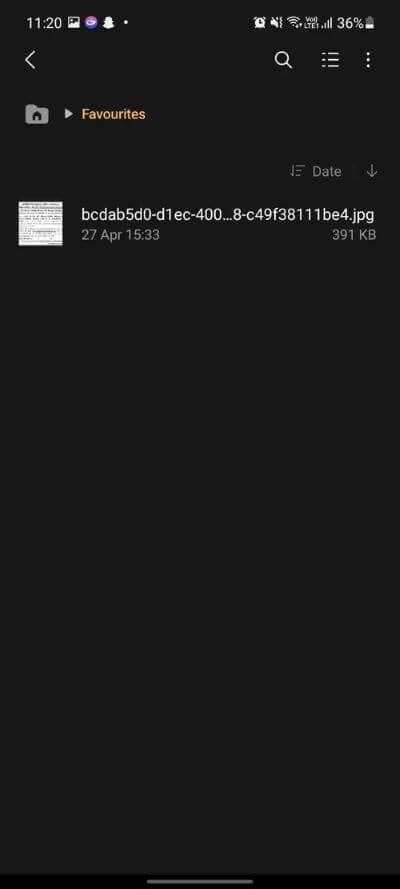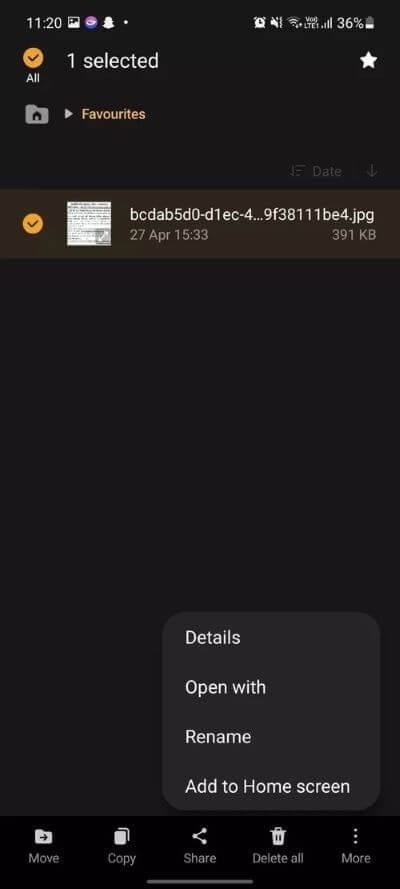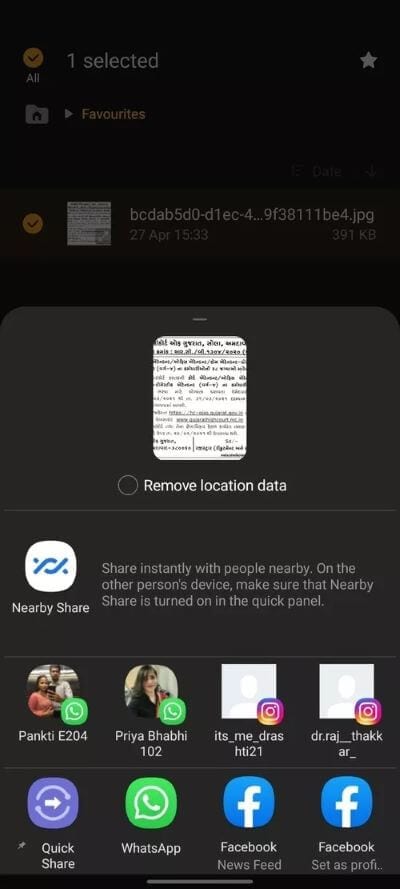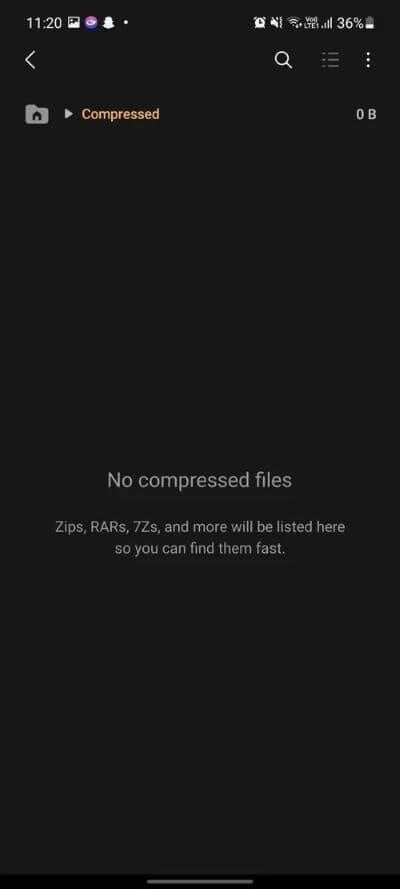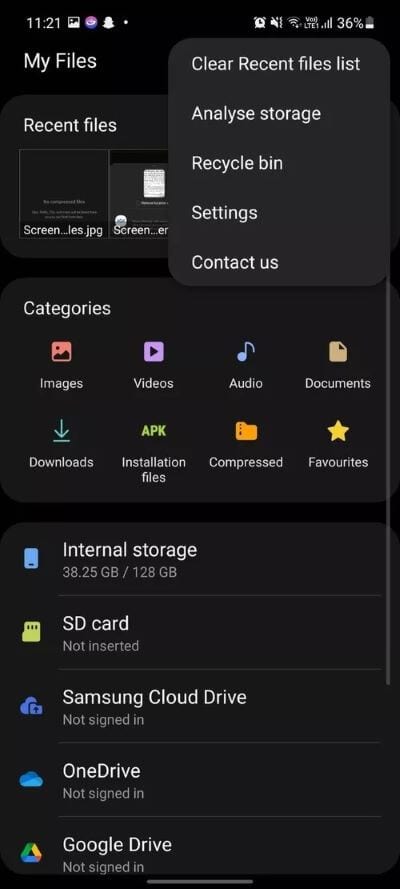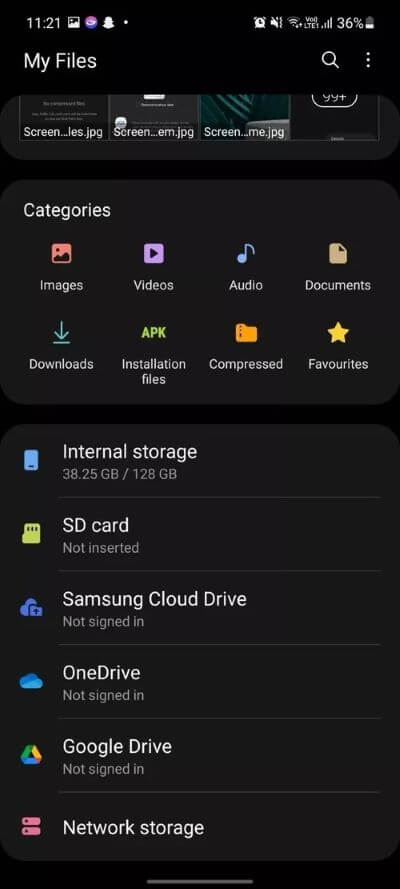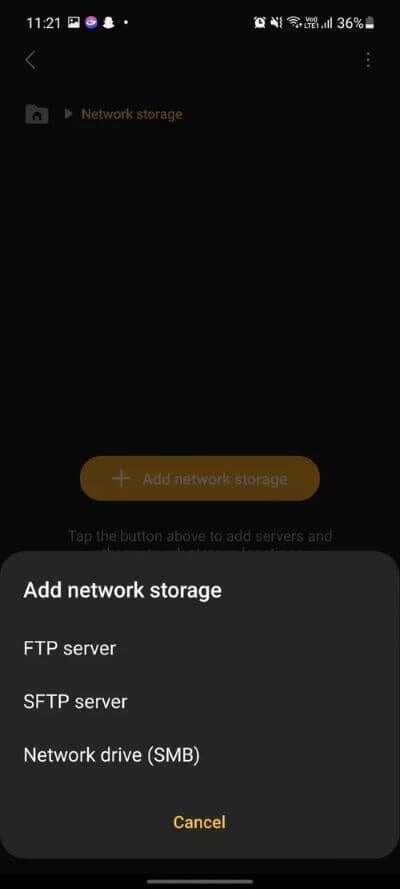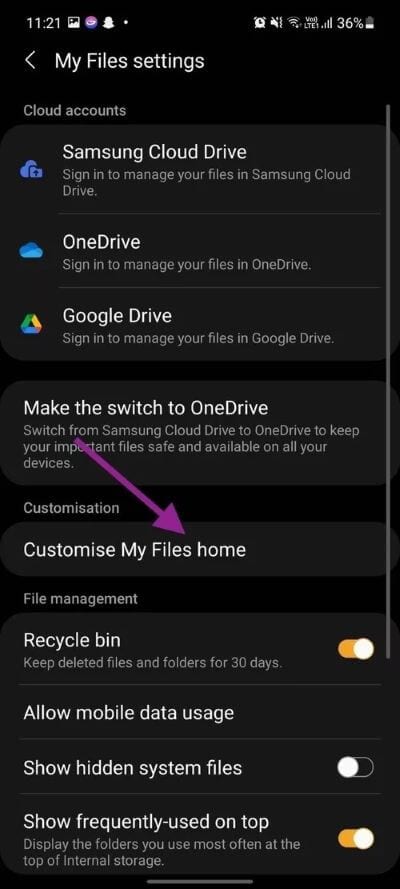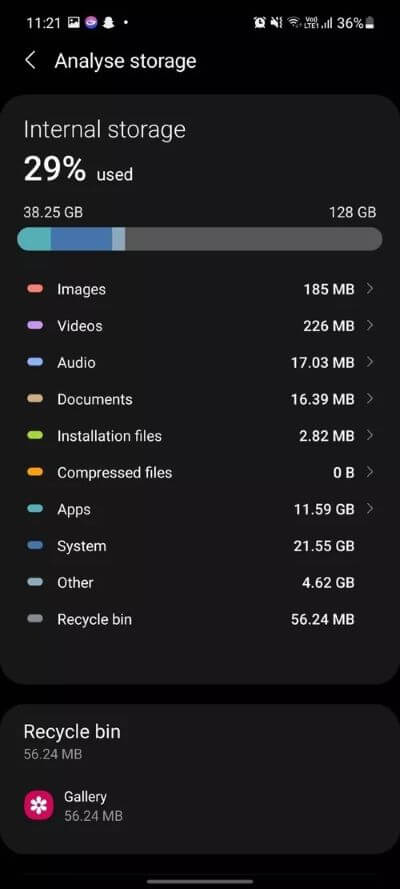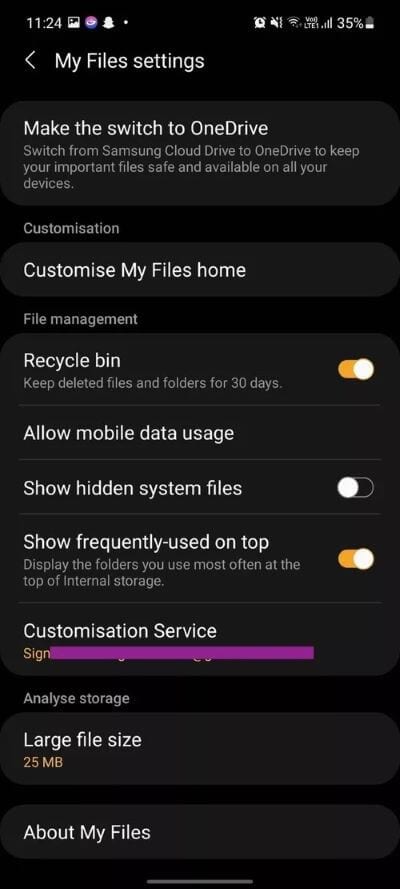Galaxy Cihazlarında Samsung Dosyalarım için En İyi 10 İpucu ve Püf Noktası
Yerel dosya yönetimi, iOS üzerinden Android'i seçmenin ana nedenlerinden biridir. Premium kullanıcılar, Play Store'daki ES File Manager ve Solid Explorer gibi üçüncü taraf uygulamalarına güvenir. Çoğu Android telefon yerleşik bir dosya yöneticisi uygulamasıyla birlikte gelir. Ancak, bu unsurlar en iyi ihtimalle çok önemlidir. Bunlar arasında, Samsung'un varsayılan dosya yöneticisinin birkaç özelliği vardır. Bunun için en iyi ipuçlarını ve püf noktalarını öğrenmek için birlikte okuyun.
Samsung'un yerel Dosya Yöneticisi, dosyaları bir klasörden diğerine taşımakla ilgili değildir. Üçüncü taraf bulut depolamasını ve Play Store'daki üçüncü taraf seçeneklerinden uzaklaşmanızı sağlamak için diğer bazı püf noktalarını destekler.
1. Dosyayı favori olarak işaretleyin
Belirli dosyalara sık sık erişmeniz gerekiyorsa, onlara kolayca erişmelerini tercih etmeniz gerekir. Samsung telefonunuzda Dosya Yöneticisi uygulamasını açın, fotoğrafı, videoyu veya belgeyi seçin ve sağ üst köşedeki küçük yıldız simgesine tıklayın.
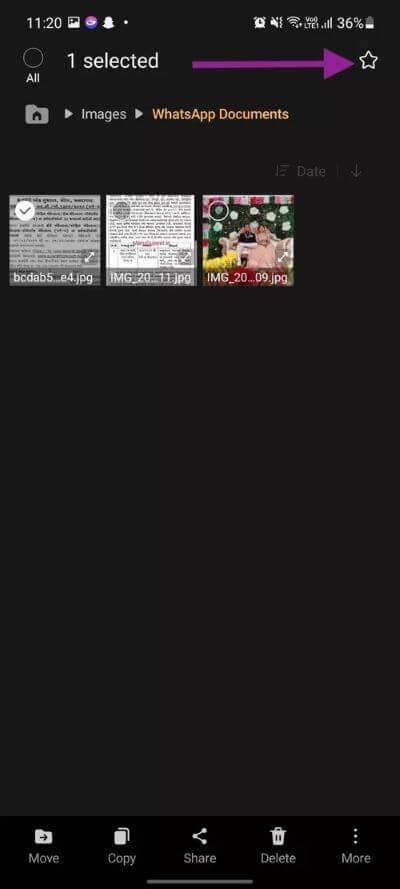
Artık bu yıldızlı dosyalara Ana ekrandan ayrı bir Sık Kullanılanlar bölümünden erişebilirsiniz.
2. Widget'ı ana ekrana ekleyin
Samsung ayrıca telefonunuzun veya tabletinizin ana ekranına bir dosya veya bir resim kısayolu eklemenize de izin verir. Galeri'ye veya Dosya Yöneticisi uygulamasına gitmeden, bu dosyalara doğrudan ana ekrandan erişebilirsiniz. Dosya Yöneticisi uygulamasını açın ve ana ekrana eklemek istediğiniz fotoğrafa, videoya veya dosyaya uzun tıklayın.

Sağ alt köşedeki daha düğmesine basın ve Ana Ekrana Ekle seçeneğini seçin. Ekle düğmesini kullanın veya dosyayı ana ekranda tercih ettiğiniz konuma sürükleyip bırakın.
3. Paylaşım sırasında konum verilerini kaldırın
Samsung, fotoğrafları veya videoları paylaşırken size rahatlık sağlamak için bu şık numarayı tanıttı. Paylaş düğmesini seçip tıkladığınızda, One UI paylaşım menüsü sizden konum verilerini diğer kişiye aktarmadan önce kaldırmanızı isteyecektir.
4. Zip arşiv dosyalarını veya RAR dosyalarını açın
Samsung Files, Zip dosyalarına, RAR, 7Z, vb. Erişmek için ayrı bir zip klasörüne sahiptir. Ayrıca bu arşiv dosyalarını açabilir ve içlerindeki içeriğe erişebilirsiniz.
Bu sayede arşiv dosyalarını kontrol etmek için başka bir uygulama indirmenize gerek kalmayacak.
5. Son dosyalar listesini temizleyin
Varsayılan olarak, Samsung dosyaları en üstte sık kullanılan dosyaları ve fotoğrafları gösterir. Hassas veya özel içerik varsa, Dosyalarım ana ekranından son dosyalar listesini temizlemek isteyebilirsiniz.
Sağ üst köşedeki üç nokta simgesine tıklayın ve aşağıdaki menüden 'Son dosyaları tara' menüsünü seçin.
6. Üçüncü taraf bulut depolamanın entegrasyonu
Samsung'un Dosyalarım uygulaması, telefonda, SD kartta veya bulut depolamada depolanan tüm dosyaları yönetmek için merkezi bir merkez görevi görür. Uygulama, aşağıdaki gibi popüler hizmetlerdeki dosyaları görüntülemenize ve bunlara erişmenize olanak sağlar. onedrive Ve Google Drive. Dropbox ve Box'ın gelecekteki güncellemelerde yer aldığını görmeyi umuyoruz.
7. Ağ depolamasının kullanımı
Samsung, Dosyalarım uygulamasına bulut depolama alanı eklemeyi durdurmadı. Uygulama ayrıca, Dosyalar uygulamasına bir FTP (Dosya Aktarım Protokolü) veya SFTP sunucusu eklemenize ve yerel olarak depolanan dosyalara PC'nizden veya Mac'inizden erişmenize olanak tanır.
Ağ Depolama> Ağ Depolama Ekle'ye gidin ve bir FTP veya SFTP sunucusu seçin. Ayrıca uygulamaya bir ağ sürücüsü de ekleyebilirsiniz.
8. Anahtar dosyalarımı özelleştirin
OneDrive veya Google Drive bulut depolama kullanmıyorsanız, bu seçenekleri ana ekrandan kaldırabilirsiniz. Araştırmak Profil Ayarlarım> Ana Sayfayı Kişiselleştir Profilime ve artık ihtiyacınız olmayan seçenekleri devre dışı bırakın.
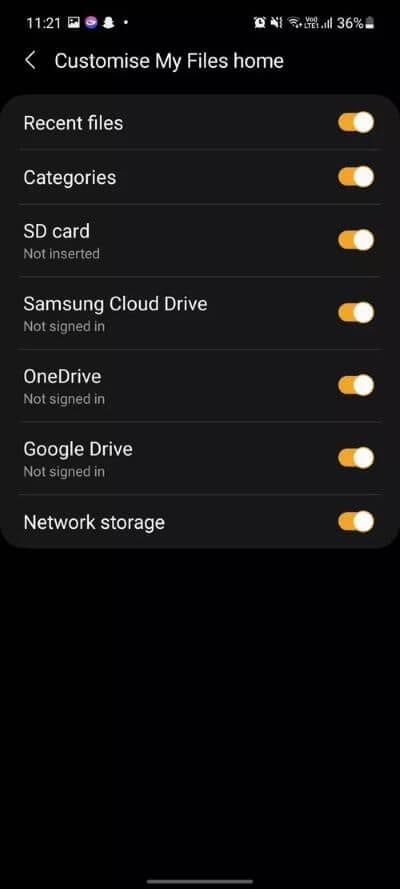
9. Depolama analizi
Samsung My Files, cihazda yer kaplayan içerik türüne ayrıntılı bir bakış sağlayan şık bir analiz depolama seçeneğine sahiptir. Tek bir tıklama ile büyük dosyaları bulabilir, çift dosyaları bulabilir ve alakasız içeriği Samsung cihazından kaldırabilirsiniz.
10. Gizli klasörleri ve dosyaları göster
Telefonunuzun dahili belleğindeki klasörlere ve dosyalara erişmek istiyor musunuz? Dosyalarım Ayarlarına gidin ve gizli sistem dosyalarını göstermek ve seçeneği etkinleştirmek için aşağı kaydırın.
Bundan sonra, Dosyalarım uygulaması size adlarının ve küçük şeffaf simgelerin önünde nokta bulunan gizli klasörleri ve dosyaları gösterecektir.
Dosyaları bir profesyonel gibi yönetin
Samsung My Files, güçlü bir dosya yönetimi uygulamasıdır. Uygulamanın uygulamada OneDrive, Google Drive ve FTP entegrasyonu sunma şeklini seviyoruz. Listedeki en sevdiğin numara nedir? Aşağıdaki yorumlar bölümünde ses kapalı.